Redis je zkratka pro Remote Dictionary Server, což je open-source nástroj pro systémy Linux. Nejběžnějším a nejoblíbenějším použitím Redis je jeho použití jako mezipaměti databázového systému v paměti, který může urychlit proces dosažení webu. Pokud máte například webový server v bodě A a databázi uloženou v bodě B, můžete použít službu instance mezipaměti Redis k minimalizaci doby načítání dat. Redis ukládá data do paměti metodou klíč-hodnota, aby dosáhl vysokého výkonu během jakékoli operace na úrovni serveru. Redis nabízí server pro ukládání do mezipaměti, ukládání dat ve formátu NoSQL a monitorování protokolů serveru v reálném čase. Instalace Redis na Debian/Ubuntu a Linux založený na Fedoře je snadná a přímočará.
Redis v systému Linux
Redis je napsán v programovacím jazyce C a Redis Labs jej staví pod licencí BSD 3-klauzule. Dokáže zpracovávat řetězce, seznamy, mapy a další datové indexy. Naplnění dat do enginu Redis není těžké; jakmile jej nainstalujete, zjistíte, že metody jsou snadné a samozřejmé. Redis zvládne vynechání a zásah do mezipaměti, pracovníka mezipaměti a localhost, kontejner dockeru, server, dodavatele cloudu atd. V tomto příspěvku uvidíme, jak nainstalovat a používat Redis na systémech Linux.
Krok 1:Nainstalujte Redis na Fedoru a Debian Linux
V tomto kroku uvidíme, jak nainstalovat Redis na Ubuntu a další distribuce založené na Debianu a Fedora Workstation. Níže uvedené metody jsou testovány na pracovních stanicích Ubuntu 20.04 a Fedora 33 a můžete je použít i v jiných verzích.
1. Nainstalujte Redis na Ubuntu
Instalace Redis na systém založený na Ubuntu nebo Debianu je snadná; je k dispozici na oficiálním repozitáři Linuxu. Nejprve aktualizujte své systémové úložiště a poté spusťte následující příkaz aptitude v prostředí terminálu s přístupem root a nainstalujte Redis.
sudo apt update
sudo apt install redis-server
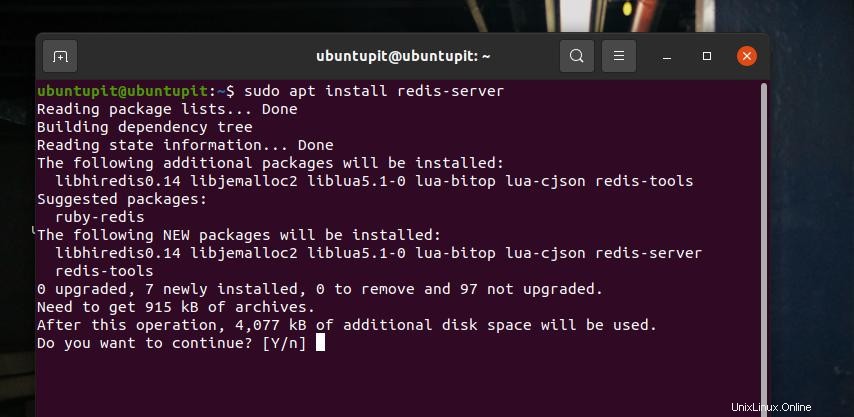
2. Nainstalujte Redis na Fedora Linux
Instalace Redis na pracovní stanici Fedora je velmi podobná instalaci na Ubuntu; spusťte následující příkazy DNF v shellu terminálu s přístupem root, abyste aktualizovali své systémové úložiště a nainstalovali nástroj Redis.
sudo dnf -y update--
sudo dnf -y install redis
Po dokončení instalace spusťte následující příkaz pro ovládání systému, abyste na svém počítači povolili Redis.
sudo systemctl enable --now redis
Krok 2:Konfigurace Redis v systému Linux
Když instalace skončí, můžete nyní provést malou konfiguraci, aby byl Redis aktivní. Nejprve spusťte následující příkaz v shellu a upravte konfigurační soubor Redis. Když se skript otevře, najděte syntaxi supervised a změňte hodnotu z no na systemd poté soubor uložte a ukončete. Tato malá změna ve skriptu vám umožní spustit Redis na vašem systému jako démona a získat větší kontrolu nad nástrojem Redis.
sudo nano /etc/redis/redis.conf
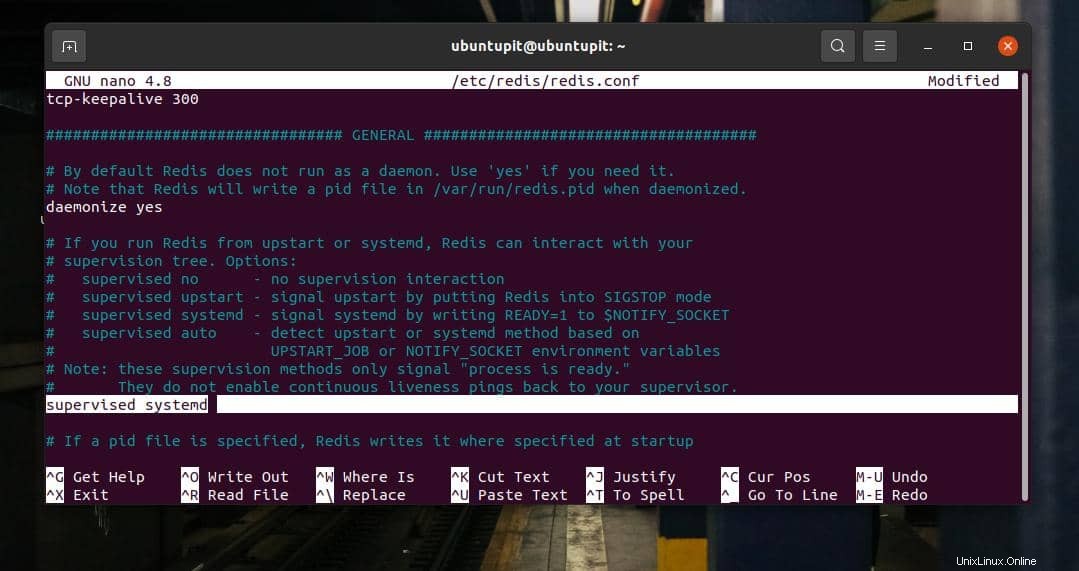
Poté musíte restartovat systém Redis na vašem systému Linx. Spuštěním následujícího příkazu řízení systému restartujte Redis.
sudo systemctl restart redis.service
Krok 3:Testování Redis v systému Linux
Po instalaci a konfiguraci Redis na vašem počítači se systémem Linux jej nyní můžete otestovat. Spuštěním následujícího příkazu ovládání systému zkontrolujte stav Redis na vašem počítači. Pokud vše půjde správně, uvidíte na obrazovce svého terminálu PID, čísla úkolů, stav aktivace a další informace o Redis.
sudo systemctl status redis
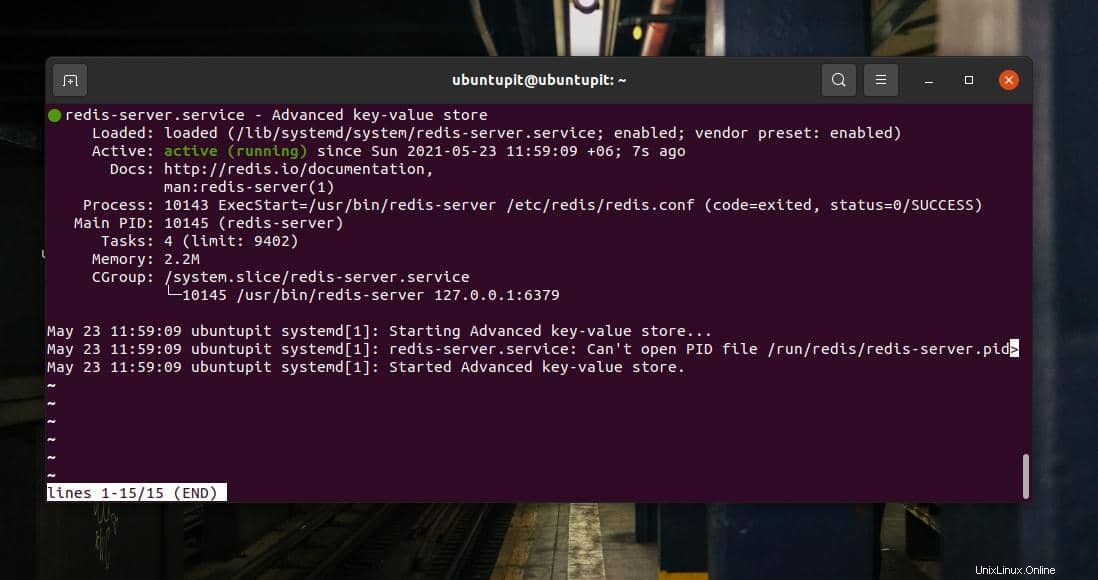
Protože jsme povolili Redis jako systémového démona, spustí se automaticky při startu systému; pokud to chcete zastavit, spusťte následující příkaz a v případě potřeby jej spusťte ručně.
sudo systemctl disable redis
Chcete-li zkontrolovat, zda Redis funguje na vašem systému perfektně, spusťte příkaz Redis CLI a naplňte jej daty řetězce. Například následující příkaz načte serverový engine Redis localhost.
redis-cli
Pokud spustíte příkaz ping na serveru Redis localhost, vrátí „Pong“ na oplátku.
ping
Nyní spusťte další příkaz a zkontrolujte, zda vám umožňuje nastavit nový řetězec a umístěte jej s párem klíč–hodnota ‘test’.
set test "It's working!"
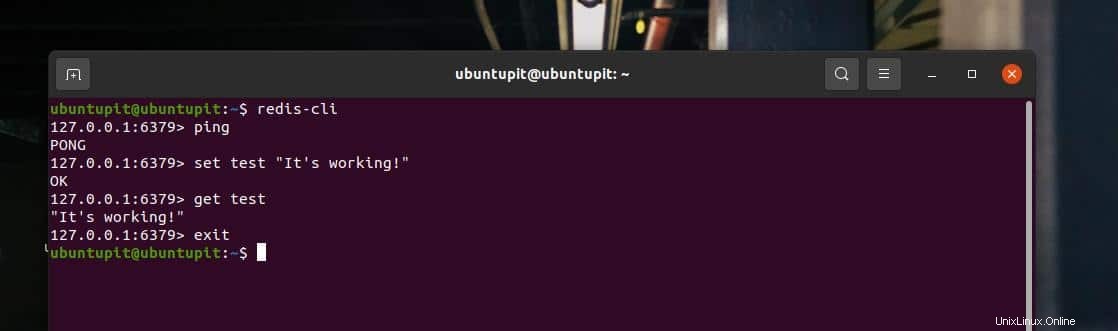
Nyní, pokud spustíte následující příkaz, vrátí It's working! na skořápce terminálu.
get test
Nakonec můžeme zkontrolovat, zda Redis uchovává uložená data i po restartu systému. Spuštěním následujícího příkazu ovládání systému restartujte jádro Redis na vašem počítači se systémem Linux.
sudo systemctl restart redis
Poté spusťte předchozí příkaz „get test“, abyste zkontrolovali, zda na oplátku vytáhne stejný řetězec.
get test
Nakonec pro ukončení Redis stačí napsat exit do shellu.
exit
Krok 4:Konfigurace pomocí Localhost
Jak jste již viděli, výchozí konfigurace používá pro přístup k Redis adresu localhost (127.0.0.1). Ale pokud jste nainstalovali Redis na svůj počítač se systémem Linux pomocí jakýchkoli jiných metod, je pravděpodobné, že jste mohli povolit přístup Redis také z jiných veřejných IP umístění. Chcete-li to zastavit, spusťte na svém terminálu následující příkaz a upravte konfigurační skript Redis.
sudo nano /etc/redis/redis.conf
Když se skript otevře, najděte řádek vazby a odkomentujte jej odstraněním hash (#) před řádkem.
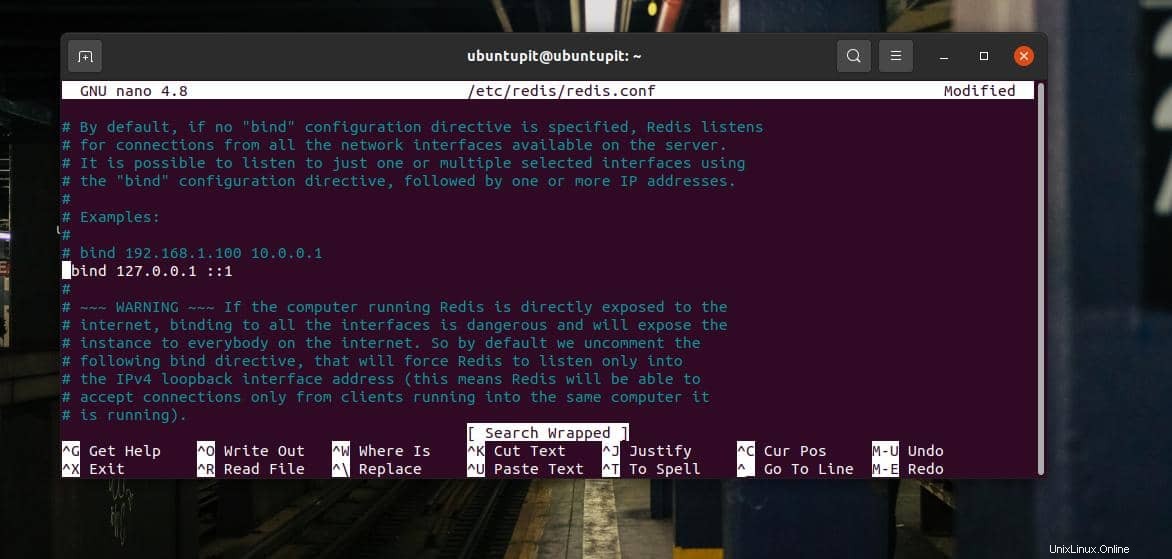
bind 127.0.0.1 ::1
Pokud používáte pracovní stanici Fedora, možná budete muset spustit následující příkaz pro vazbu na localhost.
sudo vim /etc/redis.conf
Nyní najděte následující řádek a odkomentujte jej.
bind 0.0.0.0
Po dokončení vazby localhost spusťte následující příkaz GREP a zkontrolujte, které IP adresy mají povolen přístup k vašemu jádru Redis.
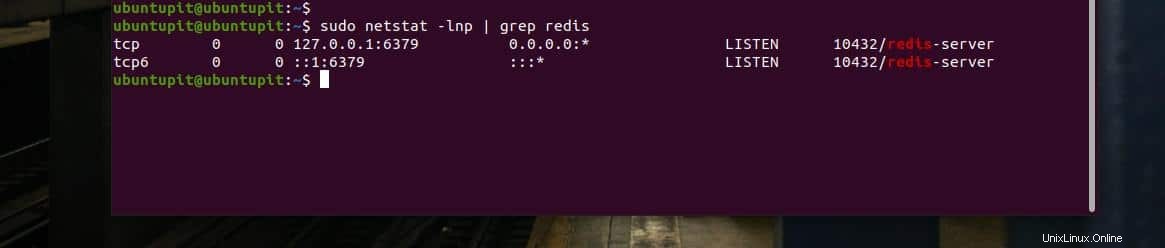
Pokud najdete cokoli kromě své aktuální IP adresy a adresy localhost, možná budete muset provést konfiguraci znovu správným způsobem.
Krok 5:Nastavte heslo pro server Redis
Chcete-li zabránit přístupu k serveru Redis z jiných počítačů, můžete nastavit heslo pro Redis CLI. Například spusťte následující příkaz s přístupem root a upravte konfigurační skript Redis.
sudo nano /etc/redis/redis.conf
Když se skript otevře, najděte syntaxi requirepass a odkomentujte jej odstraněním hash (#). Poté nahraďte slovo foobared s požadovaným heslem.
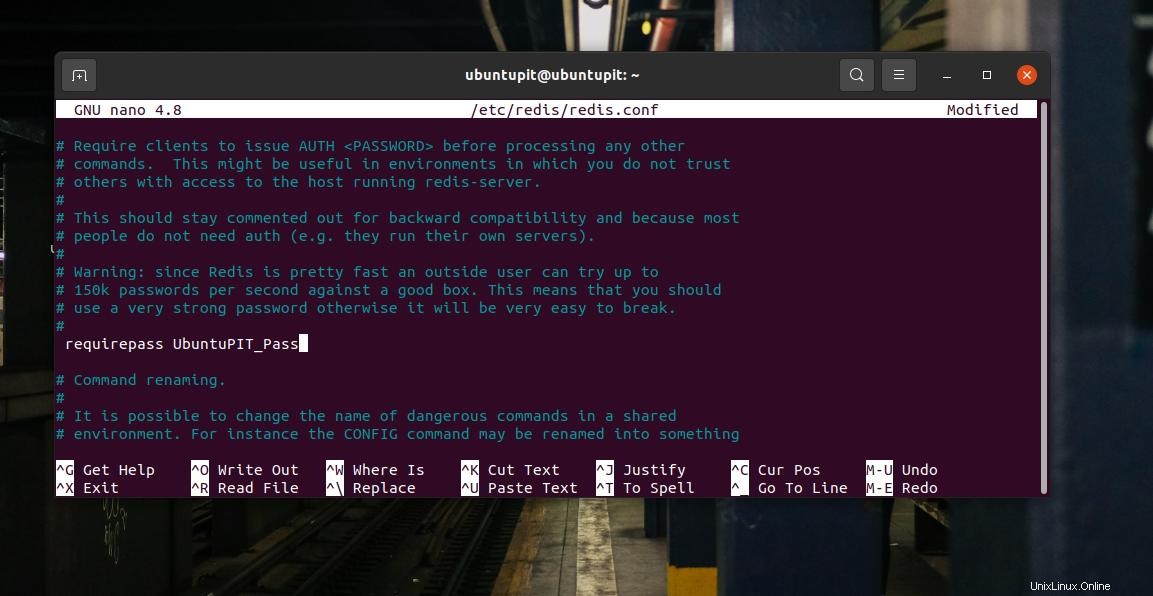
# requirepass foobared
Když je heslo nastaveno, spusťte následující systémový řídicí příkaz pro opětovné načtení nastavení Redis. Až budete chtít příště přistupovat k Redis CLI, bude vyžadovat heslo.
sudo systemctl restart redis.service
Poslední slova
Používání Redis je bezpečné a bezpečné; nemanipuluje s vašimi daty. Pokud se však pokoušíte použít Redis ke zlepšení výkonu místního počítače, můžete zkusit použít nástroj Memcached, vestavěný nástroj pro ukládání paměti do mezipaměti. V tomto příspěvku jsme viděli, jak nainstalovat a začít s Redis v systému Linux.
Doufám, že tento příspěvek byl pro vás informativní; sdílejte prosím tento příspěvek se svými přáteli a linuxovou komunitou. Můžete také napsat své názory do sekce komentářů k tomuto příspěvku.